- Windows kan forbruke mye minne av mange grunner, men den viktigste er at Windows 11 i seg selv er et minnesvin.
- Du kan se om et program trenger mer minne ved å se på Task Manager.
- Hvis du trenger mer minne på Windows 11, kan du slette noen unødvendige filer eller utvide stasjonen.
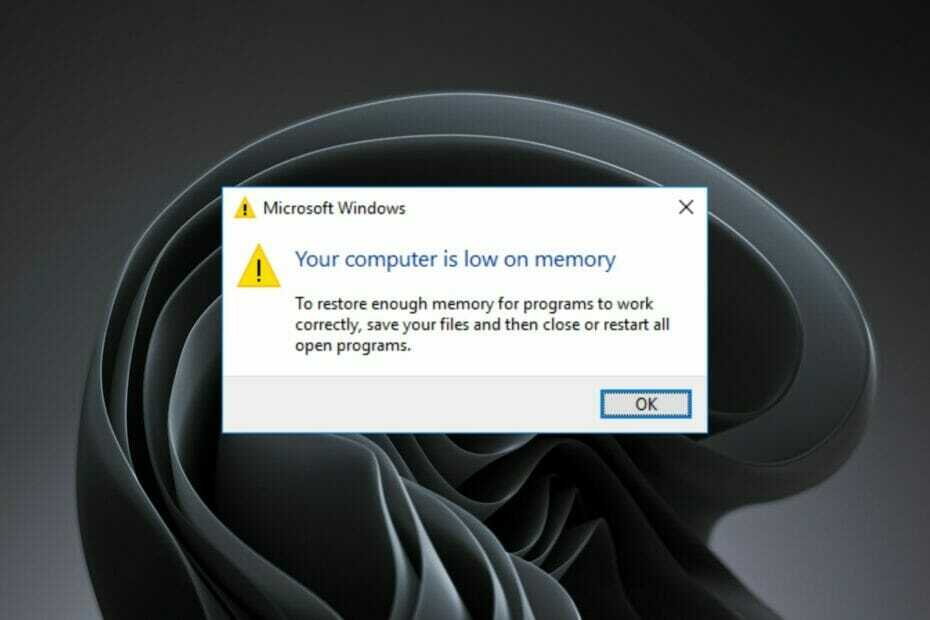
XINSTALLER VED Å KLIKKE LAST NED FILEN
Denne programvaren vil reparere vanlige datamaskinfeil, beskytte deg mot filtap, skadelig programvare, maskinvarefeil og optimalisere PC-en for maksimal ytelse. Løs PC-problemer og fjern virus nå i tre enkle trinn:
- Last ned Restoro PC Repair Tool som følger med patentert teknologi (patent tilgjengelig her).
- Klikk Start søk for å finne Windows-problemer som kan forårsake PC-problemer.
- Klikk Reparer alt for å fikse problemer som påvirker datamaskinens sikkerhet og ytelse
- Restoro er lastet ned av 0 lesere denne måneden.
Windows 11-operativsystemet er en kompleks og unik programvare, men kan av og til lide av problemer. Et vanlig problem er at datamaskinen kan fortelle deg at den ikke har nok minne tilgjengelig.
Vi har nok alle opplevd frustrasjonen ved å prøve å jobbe på datamaskinen vår og få den til å fryse på oss.
Noen ganger kan vi vente og fortsette å jobbe etter noen minutter, men noen ganger må vi starte på nytt. Og hvis det ikke fungerer, må vi kanskje til og med tilbakestille PC-en vår for å komme tilbake til virksomheten igjen.
Men hvorfor skjer dette? Og hvordan kan vi forhindre at det skjer igjen? Det er mange årsaker til en nedgang i systemet eller til og med en krasj, men en svært vanlig årsak er å gå tom for minne.
Hvis du får en feilmelding som sier at datamaskinen har lite minne, er det første du må gjøre å sjekke hvor mye minne du har i datamaskinen.
Windows 11 krever et minimum på minst 4 gigabyte (GB) anbefalt for et 64-bits operativsystem fra minimum systemkrav.
Hvis du ikke har nok minne i Windows 11, kan du lett gå tom for minne og synes det er umulig å jobbe med flere vinduer samtidig.
Hvorfor er det ikke nok minne for min Windows 11 PC?
Utilstrekkelig minne i Windows 11 er et vanlig problem, men hvorfor skjer det?
Noen av årsakene inkluderer:
- For mange søppelfiler– Hvis du har installert en haug med apper og programmer du ikke bruker, er det ikke overraskende. Gjennom årene har Microsoft lagt til mange funksjoner, slik at selv om datamaskinen din har nok RAM, kan det hende at den ikke er nok til å kjøre alt. For å bruke minnet mer effektivt kan du installere apper med lavt minne som tar mindre plass enn standardversjoner. Du kan også slette noen av dine andre apper og nettleserfaner; de tar opp mye minne selv om de ikke løper.
- Diskdefragmentering – Årsaken til at datamaskinen din kan gå tom for minne kan skyldes fragmentering så vel som virus. Fragmentering oppstår når filer blir spredt rundt på harddisken og de ikke lenger passer pent inn i ett område. Dette gjør det vanskeligere for datamaskinen å finne dem, og dermed redusere hastigheten på systemet.
- Overflødig cache – Datamaskinen din beholder en kopi av alt du har gjort de siste minuttene. Hvis datamaskinens hurtigbuffer er fylt opp, kan du ikke kjøre flere programmer. Dette vil skje med deg. Jo mer ting som er i cachen din, jo mindre plass vil det være for nye ting.
- Resterende mapper – Problemet er at hver gang du oppgraderer operativsystemet, blir den forrige versjonen av operativsystemet igjen. Hvis du har flere oppgraderinger, får du flere versjoner av disse mappene. Denne mappen inneholder alle ting fra din forrige Windows-installasjon, som du ikke lenger trenger.
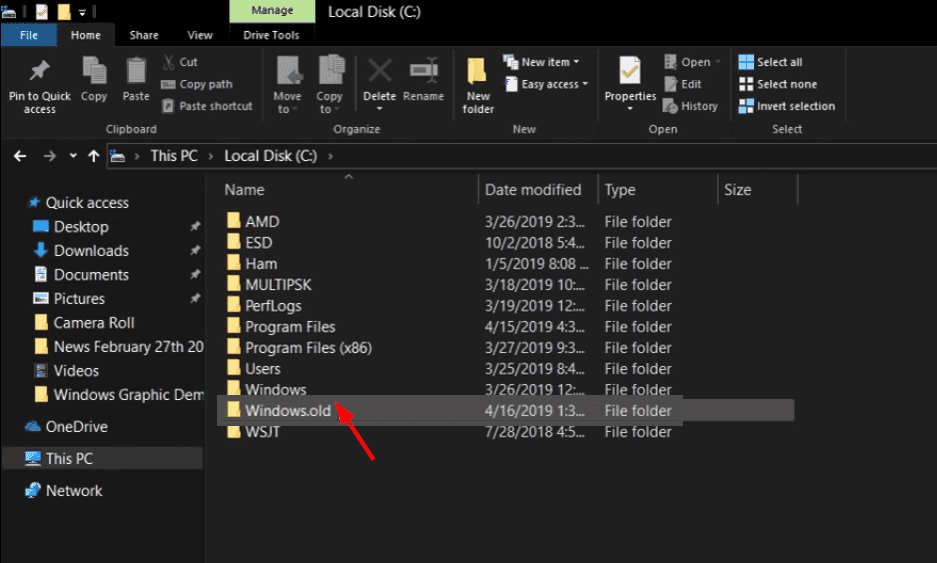
For å omgå dette problemet, bruk en eller flere av våre anbefalte løsninger.
Hva kan jeg gjøre hvis min Windows 11 ikke har nok minne?
1. Slett gjenværende filer
- Slå den Windows nøkkel, skriv Disk Opprydding, og klikk Åpen.

- trykk Rydd opp i systemfiler knappen og trykk deretter OK.
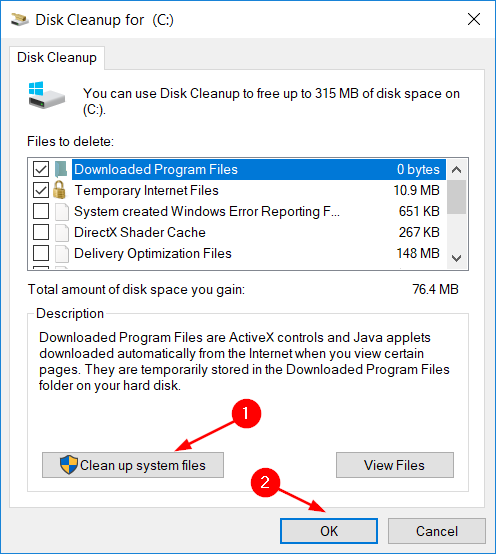
- Klikk på rullegardinmenyen i dialogboksen og velg Kjør C trykk deretter OK.
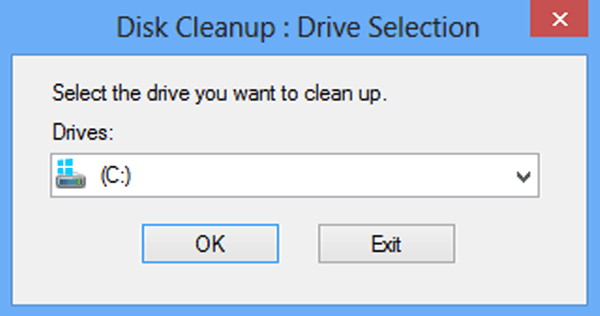
- Velg Tidligere Windows-installasjon avkrysningsboksen og trykk deretter OK å slette.

For de som ønsker å holde datamaskinene kjørende effektivt uten å måtte gjøre det manuelt, vil et tredjepartsverktøy komme godt med.
CCleaner er et flott verktøy for å rydde opp i datamaskinen. Den kan fjerne informasjonskapsler og midlertidige filer som tar opp plass på harddisken din. Det kan også fikse registerfeil hvis du har noen.
Eksperttips: Noen PC-problemer er vanskelige å takle, spesielt når det kommer til ødelagte depoter eller manglende Windows-filer. Hvis du har problemer med å fikse en feil, kan systemet ditt være delvis ødelagt. Vi anbefaler å installere Restoro, et verktøy som skanner maskinen din og identifiserer hva feilen er.
Klikk her for å laste ned og begynne å reparere.
Det er et flott verktøy for å holde datamaskinen i gang, bare husk å sikkerhetskopiere eventuelle registeroppføringer før du gjør endringer.
⇒Skaff deg CCleaner
2. Tøm cache
- trykk Windows + Jeg tastene samtidig for å åpne Innstillinger.

- Navigere til System og velg Oppbevaring på høyre rute.
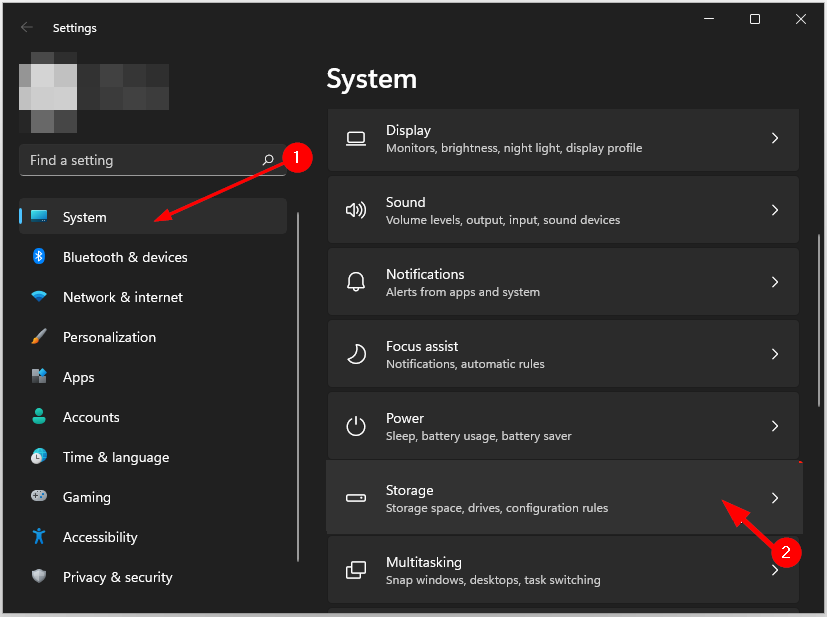
- Klikk på Lagringsfølelse.

- Under Opprydding av midlertidige filer, merk av i boksen for Hold Windows i gang ved å automatisk rydde opp i midlertidige system- og appfiler.
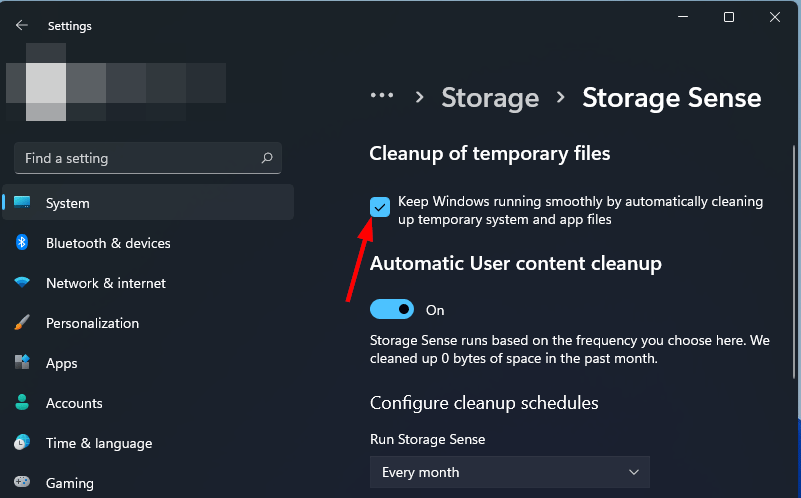
3. Avinstaller ubrukte programmer
- trykk Windows nøkkel, skriv Kontrollpanel og klikk Åpen.

- Navigere til Programmer og velg Avinstaller et program.

- Finn appen du vil avinstallere i listen (I dette tilfellet BlueStacks), høyreklikk og velg Avinstaller.
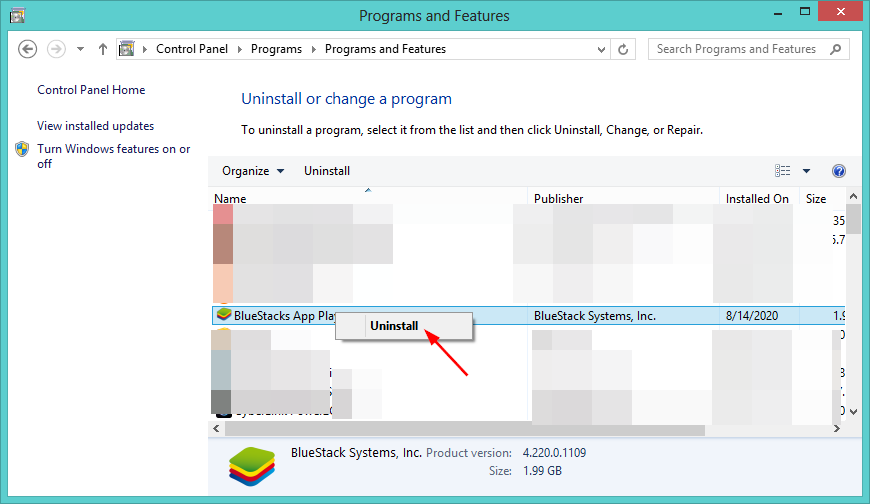
Etter å ha brukt trinnene ovenfor, sjekk om problemet er endelig løst.
- 5 beste Windows 11 bærbare datamaskiner [Bærbarhet og lagring]
- Fix: Krypter innhold for å sikre data nedtonet Windows 11
- Datamaskinen kan ikke koble til ekstern datamaskin [sikkerhetspakkefeil]
- Bør RAM være raskere enn CPU? Finn ut her
4. Utvid plasstildelingen på harddisken din
- trykk Windows + X taster samtidig og velg Diskbehandling.

- Høyreklikk på Kjør C og velg Utvid volumet.

- Klikk Neste i popup-vinduet.
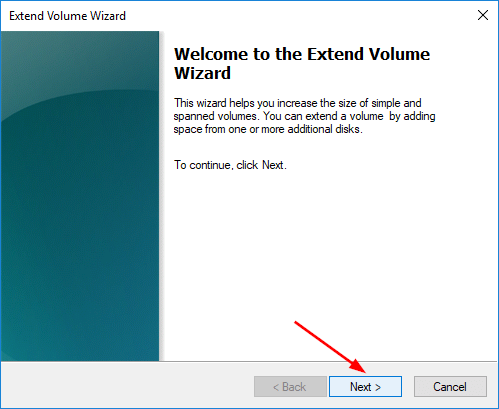
- Velg diskplassen som skal legges til og trykk Neste.

- Trykk nå på Bli ferdig knapp.
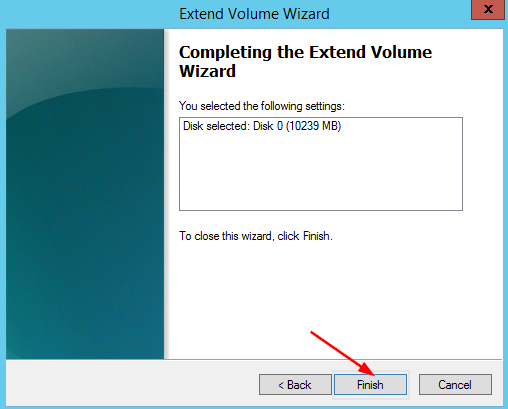
Er det trygt å utvide minnestasjonen?
Minne er kjernekomponenten i en datamaskin. Hvis du ikke har nok minne, vil den bærbare eller stasjonære datamaskinen redusere farten betydelig. Du kan også støte på feil når du prøver å kjøre flere programmer samtidig.
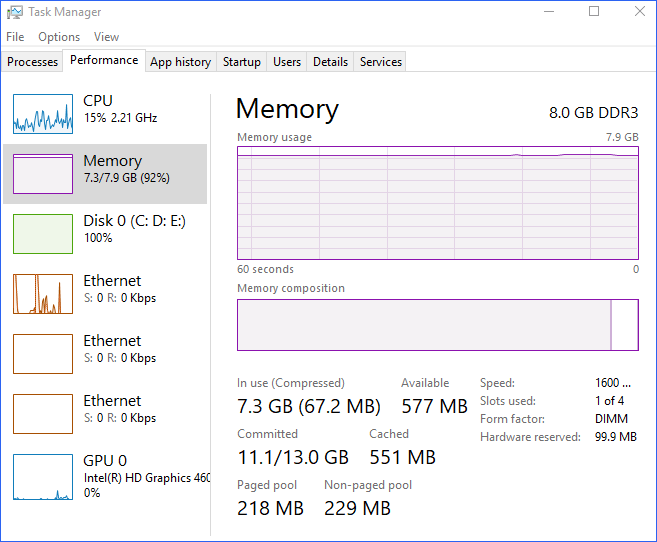
Du går tom for minne i Windows 11-maskinen. Ikke nok ledig plass til å installere alle appene du vil ha, eller til og med oppdatere operativsystemet. Hva gjør du?
Det eneste du må bekymre deg for er om datamaskinen din kan kjøre den. Hvis du har en gammel datamaskin, selv om den kjører gjeldende versjon av Windows, kan det hende du må kjøpe en ny hvis du vil kjøre den nyeste versjonen.
I de fleste tilfeller er ikke problemet med selve datamaskinens minne, men med andre faktorer som kan redusere tilgjengelig minne. Først, sjekk Task Manager eller Windows Resource Monitor for å se om noen programmer tømmer minnet.
Hvis du finner et problem med ett program, lukk det og start det på nytt for å se om det frigir minnet tilbake til systemet.
Du kan også støte på spesifikke problemer som f.eks ikke nok minne til å fullføre en operasjon men ikke bekymre deg, siden vi har en detaljert veiledning om fremgangsmåten.
Det er også lurt å installer programvare for minnerens for å forhindre at PC-en bygger opp søppelfiler.
Vi håper du fikk noen tips og triks for hvordan du kan få minnet til å fungere for deg og holde datamaskinens ytelse på et optimalt nivå.
Legg igjen en kommentar nedenfor for ytterligere tanker om dette emnet.
 Har du fortsatt problemer?Løs dem med dette verktøyet:
Har du fortsatt problemer?Løs dem med dette verktøyet:
- Last ned dette PC-reparasjonsverktøyet vurdert Great på TrustPilot.com (nedlastingen starter på denne siden).
- Klikk Start søk for å finne Windows-problemer som kan forårsake PC-problemer.
- Klikk Reparer alt for å fikse problemer med patentert teknologi (Eksklusiv rabatt for våre lesere).
Restoro er lastet ned av 0 lesere denne måneden.

![Korriger: Minnelekkasjer i Windows 10 [Full guide]](/f/6f61a3eb6ee91604acf42dee9cc26736.jpg?width=300&height=460)
